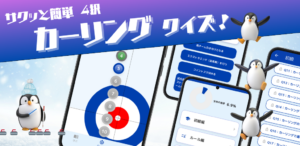UEKIです。
新年あけましておめでとうございます。
今年はyuelao元年としまして、yuelaoの拡大・普及に精進して参ります。
さて、タイトルの件ですが、どう見てもAppStoreのランキング(総合無料)の顔ぶれが今までと違いますよね。
そもそも、今さらLINEが1位になるほどの新規ダウンロード数を”連日”稼げるのか?って話です。
おそらく、ダウンロード数よりアクティブ率に対しての比重がかなり大きくなったと思われます。
そう思えば、ランキングのラインナップにも納得ができます。
アクティブ率というのは、起動する確率ってことですね。
1ヶ月に1回開くアプリより、毎日開くアプリのほうがアクティブ率は高いということになります。
カテゴリ分けすると
・おかねレコなど、家計簿系
・I Love Musicなど、グレーな音楽ダウンロード系
・クックパッドやルナルナなど、生活系
・YoutubeやtwitterやLINEなど、スマホ生活に必須系
・Yahoo!ニュースや2ちゃんまとめなど、記事系
・ダイエット系
・その他、毎日使うようなアプリ
といった具合ですね。
新規アプリを出していく側としては、できればこの傾向が早く終わってほしいわけです。
逆にランクインしているアプリにとっては、広告しないでユーザー増えまくりでウハウハなわけです。
これにより、ブーストしてもすぐ落ちてしまうケースが頻発している模様、、、
そんな中、CMガンガン流して上位をキープしている「755」はすごいですね。
見習いたいものです。
補足情報として、本日の無料総合のトップ400位までを記載します。
そうです、キーワードで引っかかれと思っているのです。
1位 −
LINE
2位 −
755(ナナゴーゴー)-公開トークライブアプリ-
3位 −
LINE ゲットリッチ
4位 −
【厳選60問】禁断の深層心理テスト+
5位 ↑
Game of War – Fire Age
6位 ↓
YouTube
7位 ↓
LINE:ディズニー ツムツム
8位 ↓
iMovie
9位 ↑
壮絶大航海
10位 ↓
Pages
11位 −
モンスターストライク
12位 ↓
Numbers
13位 ↓
Keynote
14位 −
実況パワフルプロ野球
15位 ↓
iTunes U
16位 ↓
GarageBand
17位 ↓
Messenger
18位 ↓
無料で音楽聴き放題!-iLoveMusic-最高のMP3プレイヤー
19位 ↓
Instagram
20位 ↓
Facebook
21位 ↓
【無料マンガ】comico/毎日新作漫画が読み放題!/コミコ
22位 −
Twitter
23位 ↑
Google Maps
24位 ↑
Google
25位 ↑
LINE ポコポコ
26位 ↑
Amazon アプリ
27位 ↑
B612 – こころで撮る自撮り
28位 ↑
MusicBox全て無料で聴き放題!!-新曲からアニソンまでそろったMP3ミュージックプレイヤー
29位 ↓
てつお〜ふしぎないきもの育成ゲーム〜
30位 ↓
ハッカドール :君にシンクロするニュースアプリ 〜アニメ・ゲーム・マンガ〜
31位 ↑
QRコードリーダー for iPhone
32位 ↓
ニュース/面白ネタ/役立つ情報 読み放題!! Totopi ニュース&RSS情報アプリ! これ1つで2chまとめ、音楽やアニメ、ファッションや美容など幅広く楽しめます!
33位 ↓
うたプリアイランド。
34位 ↓
ソードアート・オンライン コード・レジスタ
35位 ↑
超微音カメラ
36位 ↑
2秒家計簿”おカネレコ”・200万人が使うもっともカンタンでもっとも続く無料家計簿アプリ~シンプル、簡単、人気、お金節約レコーディングダイエット家計簿~
37位 ↓
フリマアプリ-メルカリ フリマでかんたんショッピング
38位 ↓
恋チャンネル-出会いSNS(登録無料)チャット-
39位 ↓
Yahoo! JAPAN – 毎日のニュースや検索を快適に!公式無料アプリ
40位 ↓
Simeji – 日本語文字入力&顔文字キーボード
41位 ↓
LINE camera
42位 ↑
run for money 逃走中 〜心理逃走アクションRPG〜
43位 ↓
パズル&ドラゴンズ
44位 ↓
クックパッド – No.1レシピ検索アプリ
45位 ↓
無料で音楽聴き放題!! Music Tubee for YouTube (YouTube音楽動画の連続再生/バックグラウンド再生)
46位 ↓
太鼓の達人プラス
47位 ↓
auお客さまサポート
48位 ↓
神速2ちゃんねる – まとめ記事やニュースを無料でお届け!
49位 ↑
ルナルナLite
50位 ↓
FINAL FANTASY Record Keeper
51位 ↓
かわいい顔文字登録
52位 ↓
戦乱のサムライキングダム
53位 ↓
Yahoo!乗換案内
54位 ↓
旦那さまが7人いる!?【無料恋愛ゲーム】
55位 ↓
マクドナルド公式アプリ
56位 −
Gmail: Google のメール
57位 ↓
モンスト攻略
58位 ↓
ごちぽん-完全無料のすごろくゲーム-
59位 ↓
脱出ゲーム Wonderland
60位 ↓
キャンディークラッシュ
61位 ↓
MusicBoxΩ – MusicBoxOmega 新曲人気曲聞き放題
62位 ↓
出会いのオトナトーク – ON LINEご近所募集掲示板で始める無料友達探しチャット –
63位 −
ベイマックス: Bot Fight
64位 ↓
LINE 占い – 2015年あなたの運勢を占う無料アプリ
65位 −
Looney Tunes Dash!
66位 ↓
MixChannel-泣けるカップル動画が沢山。10秒動画にBGM音楽&アフレコつけてムービー編集。カメラのビデオ映像や写真画像から、スライドショーを作成&加工して友達に共有-
67位 ↑
Locari(ロカリ)-女性のあこがれのライフスタイルを提案!
68位 ↑
SimCity BuildIt
69位 ↓
楽天市場
70位 −
白猫プロジェクト
71位 ↓
剣と魔法のログレス いにしえの女神◆人気の本格オンラインRPG
72位 −
ようかい体操第一 パズルだニャン
73位 ↓
Camera360 Ultimate-カメラ360
74位 ↓
乗換NAVITIME
75位 ↓
グランブルーファンタジー
76位 ↓
Clipbox
77位 −
LINE POP2
78位 ↓
無料動画 GYAO!
79位 ↑
QRコードリーダー for iPhone 〜シンプルで使いやすいQRコード・バーコード読み取り用アプリ〜
80位 ↓
【全話完全無料】「ルパン三世」1stシリーズー毎日アニメ動画が楽しめるAnimeDropー
81位 ↓
写真コラージュ – フレームエディタとフォトステッチ Instagram用画像加工 InstaFrame コラージュ フォトエディター
82位 −
GOODTIME -あなたが作るCM・PV動画。音楽やフィルターでムービー・ビデオをオシャレに。カメラで(無音)撮影し、加工・編集・作成できる無料アプリ- グッドタイム
83位 ↓
画像加工・コラージュ・写真編集・フォト フレーム-LiPix!無料の可愛いスタンプ 文字入れ アプリ
84位 ↓
ボンバーマン
85位 −
ドリフトスピリッツ
86位 ↓
Yahoo!天気 – 雨の動きや降水確率などわかるお天気アプリ
87位 −
パワフルプロ野球TOUCH2014
88位 −
LINE MALL(ラインモール)- 毎日セール&出品無料!
89位 ↓
Petapic-かわいい写真組み合わせ!文字入れ&スタンプ&レイアウト!!無料のおしゃれテンプレートでかんたん画像加工コラージュ編集
90位 ↑
ガストアプリ お得なクーポンが使える無料アプリ
91位 ↑
LINE マンガ – 無料で人気漫画を毎日更新
92位 ↓
ファッション コーディネート WEAR
93位 ↑
モンスト全国マルチ掲示板アプリ for モンスターストライク
94位 ↓
プリ画像 – 壁紙・待受も探せる画像コミュニティ
95位 ↑
3D Tuning
96位 ↓
全巻解禁!キャプテン翼、地獄先生ぬ〜べ〜、JIN-仁-、臏〜孫子異伝〜 by グランドジャンプ
97位 ↓
ヘイ・デイ (Hay Day)
98位 ↑
Lifebear -カレンダースケジュール(calendar)、ToDoタスク、ノート(note)、日記メモを簡単に無料電子手帳アプリに-
99位 ↓
InstaMag-マンガ コラージュ
100位 ↓
LINE スイーツ
101位 ↑
Friends Note
102位 ↓
怪盗グルーのミニオンラッシュ
103位 ↓
radiko.jp
104位 ↓
ONE PIECE トレジャークルーズ
105位 ↑
ICONIT 無料バーコードリーダー
106位 ↓
ぷよぷよ!!クエスト
107位 −
BeautyPlus –プリクラ並みに盛れる神カメラ!盛り写メを撮ろう!
108位 ↓
アンジュ・ヴィエルジュ ~第2風紀委員 ガールズバトル~
109位 ↓
ツイキャス・ビュワー – ライブ動画とラジオの無料視聴ツール
110位 ↓
アナと雪の女王: Free Fall
111位 ↑
スマートニュース / 圏外でもニュースがサクサク読める!(SmartNews)
112位 ↓
シンプル・ダイエット 〜 記録するだけ!かんたん体重管理 〜
113位 ↑
ラブモン -ラスボス操作で姫を守れ!
114位 ↓
niconico
115位 ↓
カカオトーク-無料でグループ通話!高音質でつながる無料通話メールアプリ(KakaoTalk)
116位 ↓
かんたん美肌!プリ並みに盛れる美白カメラ”CunPic” -初心者でも無料のかわいいフィルターで簡単に写真加工ができちゃう!-
117位 ↑
ホットペッパービューティー/ヘアサロン・ネイル・アイ・リラク・エステサロン検索・予約
118位 ↓
LINE ポコパン
119位 −
Vine
120位 −
ラブライブ!スクールアイドルフェスティバル
121位 ↑
スクールガールストライカーズ
122位 ↓
Fotor カメラと画像加工 – コラージュ,効果,編集,合成,補正,文字入れとステッカー 重ね
123位 ↓
Skype for iPhone
124位 ↑
Yahoo!カーナビ – 渋滞情報もデータ更新も無料のナビアプリ
125位 ↑
Free MP3 Melody Music player – 無料で音楽ダウンロード – SoundCloudから無料な音楽
126位 ↓
簡単ダイエット!おさんぽハローキティ-自動で歩数・カロリー計算に体重管理で簡単に記録!楽に痩せるHello Kittyの歩数計アプリ- 無料
127位 ↓
サクサクMusicBox アーティスト丸ごと聴き放題!音楽聴き放題の音楽プレイヤー
128位 −
Google Earth
129位 ↑
家計簿Zaimレシート読取・銀行カード対応が無料!節約に便利・簡単な人気無料アプリ
130位 ↑
UNIQLOアプリ
131位 ↑
LINE キッズ動画(LINE KIDS動画)
132位 ↓
iPhoneを探す
133位 ↓
Heroes Charge
134位 ↑
グノシー 3分で旬のニュースをまとめよみ
135位 ↓
続く家計簿レシーピ!節約できて女性に人気!レシート撮影無料
136位 ↓
au WALLET
137位 ↓
写真袋 -写真を送る!動画も送れる!画像・写メを交換共有、かんたんシェア!
138位 ↓
DECOPIC
139位 ↓
究極の幕の内弁当
140位 ↓
じゃらん
141位 ↑
Google翻訳
142位 ↑
戦場ダッシュ
143位 ↑
ヤマダ電機 ケイタイde安心
144位 ↓
乗換案内
145位 ↓
レコダイエット-食事のカロリー記録で簡単ダイエット
146位 ↓
パズドラ攻略
147位 −
ポケコロ * No.1可愛いアバター
148位 ↓
ONE PIECE DANCE BATTLE.
149位 −
「お薬手帳プラス」日本調剤の電子版お薬手帳プラス
150位 −
顔文字ぱみゅ!!
151位 −
dビデオ powered by BeeTV
152位 ↑
ペタットカレンダー 無料でスケジュール管理できる2015手帳アプリ
153位 ↓
LINE DECO (ライン デコ) – 壁紙&アイコン
154位 ↑
ホットペッパー グルメ お得なクーポン&飲食店検索
155位 −
Chrome – Google のウェブブラウザ
156位 ↑
じしょ君 – 国語辞典・英和辞典・和英辞典・英語辞書・類語・翻訳 無料アプリ
157位 ↑
フリマアプリFril(フリル) -ファッションをショッピング
158位 −
NET麻雀 MJモバイル
159位 ↑
Dropbox
160位 ↑
SUUMO(スーモ) – 賃貸・新築・中古のマンション・一戸建て・不動産・お部屋探しアプリ
161位 ↓
サクサク for iPhone HD
162位 −
ヤフオク! 入札無料!日本最大級の簡単ネットオークション
163位 ↓
UULA(ウーラ)
164位 ↑
ブレイブフロンティア【無料本格ロールプレイングゲーム-ブレフロ】
165位 ↓
EXILE TRIBE 2015
166位 −
JSバックアップ
167位 ↓
少年ジャンプ+ ジャンプの漫画が無料で読めるマンガ雑誌アプリ
168位 ↑
ドラゴンクエストモンスターズ スーパーライト
169位 ↓
RPG アヴァベル オンライン
170位 −
Phonto 写真文字入れ
171位 ↓
Apple Store
172位 ↑
YouTube動画再生 Tubee – 無料で音楽/アニメ/ドラマ見放題!!(YouTube連続再生/バックグラウンド再生対応)
173位 −
Onavo Extend
174位 ↑
消滅都市
175位 ↓
カップル専用アプリCouples(カップルズ)記念日や写真アルバムを恋人と共有するアプリ
176位 ↑
Ameba-最新のエンタメ情報が満載!
177位 ↓
LINE バブル
178位 ↓
出会いのハッピーメール
179位 ↑
Yahoo!地図 – 無料でナビや乗換案内が使える多機能な地図アプリ
180位 ↑
電話帳かんたんコピー
181位 ↓
かわいい写真加工!Pico Sweet (ピコ・スイート)のワンタッチ・デコで無料でお洒落に画像コラージュ編集
182位 ↓
ダイヤモンドディガー
183位 ↓
Marvel オールスターバトル
184位 ↑
Ucカレンダー – 見やすいスケジュール帳、日本の祝日、六曜の表示 無料版
185位 ↑
Yahoo!メール – 無料で大容量のメールボックス
186位 ↓
合成写真スタジオ – 写真を合成, 切り抜き, 背景透明化, コラージュ, 無料素材(Superimpose Studio)
187位 ↓
マンガボックス – 人気作家の漫画が無料で読めるマンガ雑誌アプリ
188位 ↑
静かな カメラ!(無音/優れた画質/音量ボタン撮影)
189位 ↓
入会無料の出会いアプリYYC(ワイワイシー)
190位 ↓
dヒッツ-ヒット曲をラジオのように楽しめるミュージックアプリ- by dマーケット
191位 ↓
SLIDE MOVIES -好きな音楽で写真を動画へ。最高のビデオカメラ-
192位 ↓
ファームヒーロー
193位 ↑
かわいいカレンダー 簡単おしゃれな手帳『コレットカレンダー』 無料で日記も写真もメモも管理できる2015年手帳アプリ
194位 ↑
無料で音楽ダウンロード – SCから無料な音楽
195位 −
LINE クッキーラン
196位 ↓
ハローキティAR付年賀状
197位 ↑
beat gather 動画×音楽×音ゲー
198位 ↑
[無課金]遊びながらおこづかいを稼いでギフトコードと交換できるクレーンゲーム~ポイントキャッチャー for LINEツムツム
199位 −
かわいい*生理日予測・排卵日計算《セレネカレンダー》は無料
200位 ↓
PicsArt Photo Studio
201位 ↑
dマガジン
202位 ↑
卓上カレンダー2015:シンプルカレンダー
203位 ↑
ゼクシィ
204位 ↑
Shazam – 音楽検索
205位 ↑
HOME’S(ホームズ) 賃貸・不動産・住宅-お部屋探しアプリ
206位 ↑
タウンワーク 求人・アルバイト・バイト探し
207位 ↑
MUJI passport
208位 −
LINE トリオ
209位 −
Flipagram
210位 ↓
ツイキャス・ライブ – 動画やラジオの無料配信ツール
211位 ↑
auスマートパス
212位 ↑
脱出ゲーム Inn
213位 ↓
BRAIN-TRAIN
214位 ↑
LINE パズル タンタン
215位 ↑
食べログ – ランキングと口コミで探せるグルメアプリ
216位 ↓
◆書店売上1位◆超的中【聖樹占い】杉原梨江子
217位 ↓
みんなが痩せた!1日5分 誰でも続くダイエット
218位 ↑
MB2: YouTube音楽連続再生ビデオ プレイヤー (アプリ期間限定無料ダウンロード)
219位 ↓
Sleep Meister – 睡眠サイクルアラーム Lite
220位 ↑
クラッシュ・オブ・クラン (Clash of Clans)
221位 ↑
通信量チェッカー
222位 ↑
ユニゾンリーグ
223位 ↑
ガチャPO!
224位 ↓
ピクトリンク – フリューのプリ画取得アプリ
225位 ↑
無料で最新の音楽聴き放題!! @Music(アットミュージック) 「atMusic」
226位 ↓
RPG ぷちっとくろにくる オンライン
227位 ↓
カンニング少女~無料暇つぶしゲーム~
228位 ↓
LINE ウィンドランナー
229位 ↑
ラルーン [無料]生理日・排卵日の予測から生理・妊娠の相談まで
230位 ↓
ソクアイ -登録無料で出会い広がる!-
231位 ↑
バブルウィッチ
232位 ↓
UNO ™ & Friends – 定番カードゲームがソーシャルに!
233位 ↑
Zeetle – 連絡先を一括送信 写真もクーポンも
234位 ↓
Smart Music 〜無料で音楽を聞き放題〜
235位 ↓
Moldiv コラージュフォトエディター
236位 ↓
あさとけい – 遅刻解消無料アラーム
237位 ↑
乖離性ミリオンアーサー
238位 ↑
求人
239位 ↑
にゃんこ大戦争
240位 ↓
Video Searcher & Downloader – ネットで映画&おもしろ動画をダウンロードしてすぐに再生
241位 ↓
マンガ読破! 全巻無料の漫画アプリ
242位 ↓
BeatTube – 動画で音ゲー!
243位 ↓
イザナギオンライン -Samurai Ninja-
244位 ↑
有料/無料 スタンプ取り放題!/チャットや恋愛に使える裏技満載のスタンプレビュー&iTunesギフト券をポイントでゲットして、LINE(ライン)の有料すたんぷ等に交換できるアプリ
245位 ↓
アスファルト8:Airborne
246位 ↓
家計簿でおこづかいが貯まる!ポイントGET家計簿アプリ!家計ポ
247位 ↑
Google+
248位 ↓
Hulu
249位 ↓
写真加工・画像編集・文字入れ・カメラアプリ – Effectshop
250位 ↓
みんなの顔文字キーボード
251位 ↓
かんたん家計簿 ポチレコ(POCHIRECO) かわいいデザインで楽しく節約・貯金ができる無料アプリ
252位 ↑
FUJIFILMおみせプリント for iOS(わいぷり)
253位 ↑
LOFTアプリ
254位 ↓
ワクワク-運命の出会いアプリ〜無料出会い掲示板アプリのサポートで恋活メール/恋愛/チャット/メル友探しをON LINE募集
255位 ↑
netprint
256位 ↑
Photo Power
257位 ↑
ブラザーインアームズ®3:Sons of War
258位 ↓
無料で音楽ダウンロードプロ MP3DownloadCloud – SCから無料な音楽
259位 ↓
ウイルスバスター モバイル
260位 ↑
ツタヤ宅配レンタル TSUTAYA DISCAS DVD・CD無料お試し
261位 ↓
LINE Q – すぐに解決!Q&Aアプリ
262位 ↓
Musify – 無料ミュージックをダウンロード – MP3ダウンローダー
263位 ↓
dアニメストア
264位 ↓
LINE POP
265位 ↓
背景透過 -写真を切り抜き-
266位 ↓
楽天トラベル
267位 ↓
MusicTube – YouTubeから無料な音楽
268位 ↓
Clip 動画ダウンローダーフリー.
269位 ↓
クイズRPG 魔法使いと黒猫のウィズ
270位 ↑
[.st]
271位 ↓
大富豪BEST
272位 ↑
Microsoft Word
273位 ↑
Kindle 電子書籍リーダー
274位 ↓
Cookie Jam- クッキージャム
275位 ↑
楽天カード
276位 ↑
Adobe Reader
277位 ↓
人生ゲーム
278位 ↑
ファントム オブ キル【一手で戦況が変わるシミュレーションRPG】
279位 ↓
LINE ステージ
280位 ↑
Microsoft Excel
281位 ↑
Eight – 無料の名刺管理アプリ・名刺認識リーダー
282位 ↑
Google ドライブ – Google の無料オンライン ストレージ
283位 ↑
PrintSmash
284位 ↓
友達を探す
285位 ↑
Epson iPrint
286位 ↓
かわいい顔文字「かおもじシンプル」〜ユーザー辞書に直接登録できる!めずらしい顔文字もあります!
287位 ↓
快眠サイクル時計 [目覚ましアラーム]
288位 ↑
オナ禁タイマー
289位 ↑
ハンドメイド作品をショッピング – minne(ミンネ)
290位 ↑
フォローチェック for Twitter
291位 ↓
Film Story – ムービー作成 & 動画編集ならおまかせ。思い出の写真と動画で感動のムービーを作成、編集。好きな音楽をのせて友達に共有しよう
292位 ↓
チェインクロニクル◆本格シナリオRPG/チェンクロ
293位 ↑
駅すぱあと無料乗換案内
294位 ↓
PicPlayPost
295位 ↑
きせかえアバターでファッションショーCocoPPa Play(ココッパプレイ)
296位 ↓
斉藤さん みんなでやろうよハラワタ中継!
297位 ↓
Bean Boy
298位 ↓
ほしの島のにゃんこ
299位 ↓
桃太郎電鉄JAPAN+
300位 ↓
写真 ぼかし + – フリー 画像 効果 カメラ フレーム 写真の 目 強度 指 ぼやけた 高める 削除する ブラシ イメージチェンジ 明確な
301位 ↓
ぼっちつれー
302位 ↑
みつけて!おじぽっくる
303位 ↑
NAVITIME – 乗り換え時刻表や地図でナビができるアプリ
304位 ↓
無料スタンプ・着せかえ貰い放題!フリーコインストア
305位 ↑
デコメーラー
306位 ↓
千メモ!【つなゲー】サウザンドメモリーズ [RPG]
307位 ↓
No.1顔文字アプリ カオコレ-かわいい特殊かおもじでチャットやメールを無料でデコメ!
308位 ↓
【全曲無料】音楽聴き放題!!Soundrop
309位 ↑
スマート電話帳
310位 ↓
恋して Been Together(Ad)
311位 ↓
無料で音楽聴き放題!!-DropMusic(ドロップミュージック)
312位 ↑
Icycle: On Thin Ice
313位 ↓
ヱヴァンゲリヲン バトルミッション
314位 ↓
LINE PLAY ラインプレイ – アバターコミュニティ
315位 ↓
年賀状&クリスマスコラージュ-スタンプ無料! papelook2015
316位 ↑
Yahoo!キーボード
317位 ↑
顔文字アプリ決定版-かわいい!顔文字 〜無料かおもじアプリ〜
318位 ↑
みんなのゲームランド(みんゲー)
319位 ↑
TSUTAYAアプリ
320位 ↑
無課金攻略!ひっぱれ!モンスターショット for モンスト攻略
321位 ↑
壁紙にぴったりの無料アイコンきせかえicoron(アイコロン)
322位 ↓
ジーユー
323位 ↓
FotoRus
324位 ↑
マジ部~0円感動体験アプリ~
325位 ↑
写真グリッド
326位 ↓
LINE 天気
327位 ↓
ぴたトーク-無料出会いアプリの定番!
328位 ↓
女子高生でもできるきのこ栽培キット
329位 ↓
食べて痩せるダイエット – あすけん(かんたん食事記録でカロリー計算&ダイエット!体重管理・カロリー管理ができるダイエットアプリ)
330位 ↓
RPG オルクスオンライン
331位 ↓
LINE パズルボブル
332位 ↓
顔文字 人気No.1~いちばん使える顔文字アプリ~
333位 ↓
LINE アルビオン戦記
334位 ↑
ユニバーサル・スタジオ・ジャパン(R)公式アプリ
335位 ↓
Hotels.com – 国内、海外のホテルをお得に予約
336位 ↑
人狼ゲーム “牢獄の悪夢”
337位 ↑
幻塔戦記 グリフォン ~新章~ 【登録無料・本格アクションRPG】
338位 ↓
寄生獣 セイの疾走
339位 ↓
Creative Shaper – 写真コラージュと画像加工・編集と効果・シェイプやマスクと写真や画像やマンガInstagram,Flipagram
340位 ↑
ウチの姫さまがいちばんカワイイ
341位 ↑
mixi
342位 ↑
My Heart Camera 〜 ハートカメラの大人かわいいハートの無料スタンプでもっとオシャレにデコ&写真加工&コラージュ 〜
343位 ↓
脱出ゲーム SOHO
344位 ↓
フォトアレンジメント 無料版
345位 ↑
カタリナ – クーポンでポイントもらえる
346位 ↑
LINE レンジャー
347位 ↑
Yahoo!ニュース / Yahoo! JAPAN公式無料ニュースアプリ
348位 ↑
Offline Maps – グーグルマップとオフライン検索.
349位 ↓
BeCalendar 痩せるカレンダー 〜ダイエット×カロリー管理×体重管理×カレンダー〜
350位 ↑
どこでもミラー
351位 ↓
SlideStory – 思い出の写真とカワイイ音楽から結婚式やカップルでの感動スライドショーやスライドムービー動画、ビデオを撮影して子供とペットの成長記録スナップムービーを簡単に作成
352位 ↑
ウェブリオ英語翻訳アプリ
353位 ↑
お小遣いを稼げるRPG【DORAKEN】
354位 ↑
楽天オークション-無料で始められる簡単オークションアプリ。フリマ感覚で気軽に出品・ショッピング。中古やアウトレット、古着も検索できます!(Rakuten Auction)
355位 ↓
動画をダウンロード Lite – Video Downloader Lite Super VDownload.
356位 ↓
無料で全曲コンプ!サウンドボックス
357位 ↓
アイコン無料きせかえCocoPPa(ココッパ) かわいい壁紙待受背景も取り放題!
358位 ↓
IrDATransfer
359位 ↓
脱出ゲーム アリスハウス
360位 ↓
ポテトスティール ~無料暇つぶしゲーム~
361位 ↓
マンガBANG!GTO【無料マンガ】-大人気漫画が全巻読める!-
362位 ↑
Yの冒険
363位 ↓
RPG ステラセプトオンライン
364位 ↑
インテリアまとめ-iemo[イエモ] 理想のインテリアが見つかる!
365位 ↓
ぼかっしゅ
366位 ↓
テイルズ オブ アスタリア
367位 ↓
LINE DOZER コイン落としゲーム
368位 ↓
イルーナ戦記 [オンライン RPG]
369位 ↓
トイズドライブ
370位 ↑
ぐるなび
371位 ↓
ASOBO i BROWSER
372位 ↑
SoundCloud: 音楽&オーディオ
373位 ↓
アトラクション待ち時間
374位 ↑
シュフー チラシアプリ
375位 ↑
正方形さん – Instagram 用に簡単レイアウト&トリミング
376位 ↓
ラブコレ -恋活・婚活ができる登録無料でチャット!出会い友達・恋人探しアプリ-
377位 ↓
人気漫画を無料で読める!ゼロコミック
378位 ↓
無料カラオケ!Yokeeを使ってYouTubeでカラオケをしよう
379位 ↓
Liveコミック 無料マンガ/無料本 毎週更新!
380位 −
LINE NEWS / LINE公式ニュースアプリ
381位 ↓
恋愛男女ん(ダンジョン)
382位 ↑
常用漢字筆順辞典 FREE
383位 ↓
カップル専用アプリBetween(ビトウィーン) – 恋人と2人だけでつかう恋愛アプリ!
384位 ↑
Temple Run 2
385位 ↓
バッテリーセーバー – バッテリ寿命を向上させる(天気、目覚まし時計)
386位 ↓
パズドラチャレンジ
387位 ↓
Wunderroom for #ALISA
388位 ↑
【5回分無料】5000円分のギフトコードがその場で当たる!!”金のたまご取り放題!” for パズドラ魔法石
389位 ↓
NARUTO-ナルト- 無料マンガ連載&無料アニメ放送公式アプリ
390位 ↓
garden -脱出ゲーム-
391位 ↓
お洒落写真加工Decopuchiデコぷち
392位 ↑
ペタットメモ – アイコンにメモやノートが書けるかわいい付箋アプリ
393位 ↓
【無料漫画】ReLIFE/comicoで大人気のマンガ作品
394位 ↓
カップル専用アプリPairy 記念日カウントや恋人・彼氏との思い出共有
395位 ↓
鬼から電話
396位 ↑
賃貸物件検索 ~有名な不動産会社の賃貸情報をまとめて検索!! 賃貸マンション 賃貸アパート などの 賃貸物件 を検索できる賃貸検索アプリの決定版!!~ @nifty不動産・ニフティ
397位 ↑
DMM恋活(こいかつ) -婚活、真面目な出会いのための恋人探しアプリ!
398位 ↓
2秒で笑えるアプリ【アメーバ大喜利】おもしろボケ画像
399位 ↓
レコチョクplus+プレイヤー
400位 ↓
お絵かきアプリ – ibisPaint X – ペイント お絵描き 無料